Το παιχνίδι πλέον παίζεται στο cloud computing. Στον τρόπο που διαμοιραζόμαστε τα αρχεία μας με τους φίλους μας. Στην σελίδα αυτή προτείνουμε την εγκατάσταση του Nextcloud ώστε να έχετε ασφαλή τα δεδομένα σας.
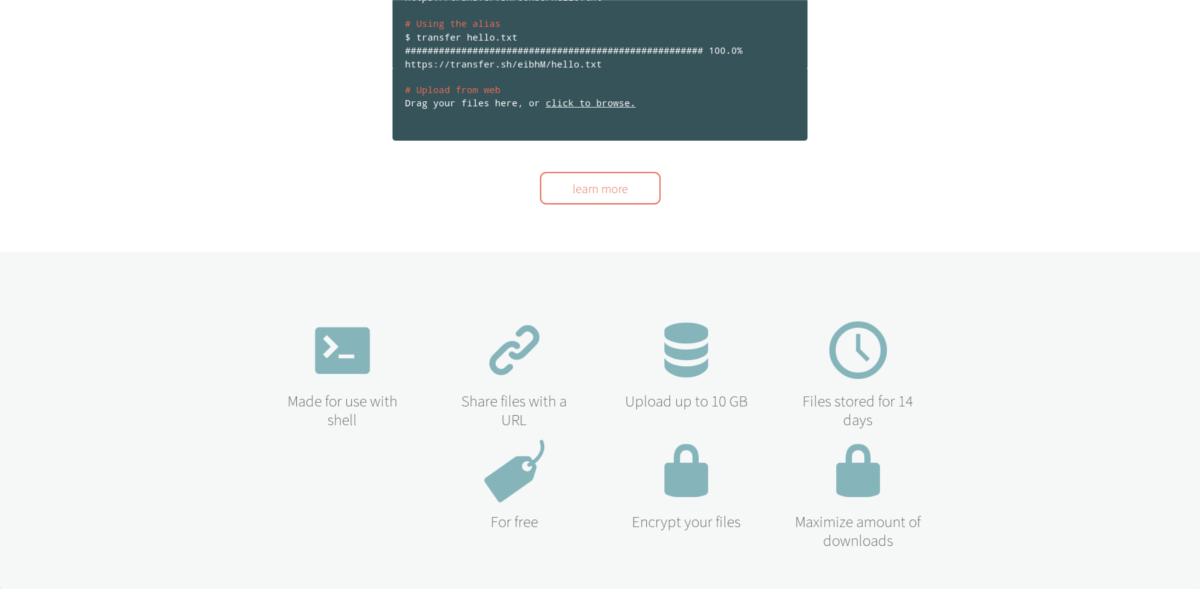
Όμως ας υποθέσουμε ότι έχετε να διαμοιραστείτε κάποιο αρχείο που να θέλετε να σβηστεί μόλις ο χρήστης το κατεβάσει. Μια υπηρεσία είναι η We transfer, η οποία σας επιτρέπει να ανεβάσετε μέχρι 2 GB.
Η υπηρεσία Transfer.sh είναι πολύ απλή και γρήγορη διότι ο διαμοιρασμός γίνεται μέσω του τερματικού. Σας επιτρέπει να διαμοιραστείτε έως και 10GB και τα δεδομένα αυτά μένουν στον διακομιστή μέχρι και 14 ημέρες. Όλα αυτά δωρεάν. Στην περίπτωση αυτή, δεν γνωρίζουμε που βρίσκεται ο διακομιστής αλλά υπάρχει τρόπος να κρυπτογραφήσουμε τα δεδομένα.
Πάμε να δούμε ορισμένα σενάρια και πως μπορείτε να χρησιμοποιήσετε το transfer.sh.
Μεταφόρτωση απλού αρχείου
Για να ανεβάσετε το αρχείο που θέλετε να διαμοιραστείτε, θα χρησιμοποιήσετε την εντολή curl με την επιλογή –upload-file όπως βλέπουμε παρακάτω:
curl –upload-file ./file.txt https://transfer.sh/file.txt
Μπορείτε να γράψετε την ακριβ΄τοποθεσία του αρχείου που θέλετε να ανεβάσετε ή απλά να βρίσκεστε στον ίδιο κατάλογο.
Περιμένετε μέχρι να το ανεβάσει και θα σας εμφανίσει μια διεύθυνση της μορφής:
https://transfer.sh/12BahN/file.txt
Λήψη αρχείου
Όταν μεταφορτωθεί, θα στείλετε την παραπάνω διεύθυνση στον φίλο σας. Βασικά μπορεί να την βάλει και στον Browser αλλά πιθανό εκεί να υπάρχουν καθυστερήσεις κλπ αν είναι μεγάλο το αρχείο. Οπότε μπορεί να δώσει την εντολή:
curl https://transfer.sh/12BahN/file.txt -ο file.txt
Μεταφόρτωση πολλών αρχείων
Η λογική λέει ότι μπορείτε να τα μεταφορτώσετε ένα-ένα. Όμως πως θα μπορέσετε να το βάλετε στο “αυτόματο” δηλαδή να δώσετε την εντολή να ανεβάζει όσα αρχεία θέλετε να ανεβάσει και εσείς μετά να φύγετε από τον υπολογιστή (σε περίπτωση που ανεβάζετε ένα DVD των 4GB). Γίνεται και αυτό με 1 εντολή (μία σειρά).
curl -i -F filedata=@/path/to/file1.txt -F filedata=@/path/to/file2.txt https://transfer.sh/
Θεωρητικά μπορείτε να έχετε τα αρχεία στον ίδιο φάκελο ή και σε διαφορετικό.
Κρυπτογράφηση αρχείων
Για να κρυπτογραφήσετε το αρχείο usernames.txt πριν την μεταφόρτωση, χρησιμοποιήστε την παρακάτω εντολή (πρέπει να έχετε εγκατεστημένο το gpg). Θα ερωτηθείτε να εισάγετε κωδικό για να κρυτογραφήσετε το αρχείο usernames.txt.
cat usernames.txt | gpg -ac -o- | curl -X PUT –upload-file “-” https://transfer.sh/usernames.txt
Κλασικά θα σας εμφανίσει την διεύθυνση που θα δώσετε στον φίλο σας. Για την λήψη, χρησιμοποιείτε την παρακάτω εντολή:
curl https://transfer.sh/12BahN/usernames.txt | gpg -o- > ./usernames.txt
Χρήση του Wget
Εκτός του curl, μπορείτε να χρησιμοποιήσετε και το Wget. Για να μεταφορτώσετε ένα αρχείο, χρησιμοποιήστε την εντολή:
wget –method PUT –body-file=./file.txt https://transfer.sh/file.txt -O –nv
Δημιουργία Alias
Επειδή για να θυμάστε όλες αυτές τις εντολές είναι κομματάκι δύσκολο, μπορείτε να δημιουργήσετε Alias.
και προσθέτουμε τον κώδικα για το curl
##using curl
transfer() {
curl --progress-bar --upload-file "$1" https://transfer.sh/$(basename $1) | tee /dev/null;
}
alias transfer=transfer
ή τον κώδικα για το wget.
##using wget
transfer() {
wget -t 1 -qO - --method=PUT --body-file="$1" --header="Content-Type: $(file -b --mime-type $1)" https://transfer.sh/$(basename $1);
}
alias transfer=transfer
Αποθηκεύετε και μετά εκτελείτε την εντολή:
εναλλακτικά με μια επανεκκίνηση θα γίνει η δουλειά σας.
Τώρα η μεταφόρτωση γίνεται πολύ απλά με μια εντολή:
Για περισσότερες πληροφορίες και περισσότερα σενάρια χρήσης, μπορείτε να δείτε στην ιστοσελίδα https://transfer.sh/
Επειδή το project είναι ανοικτού κώδικα, μπορείτε να στήσετε και εσείς δικό σας server χρησιμοποιώντας τον κώδικα από το Github.
Εάν διαβάσατε μέχρι το τέλος, τότε μάλλον σας άρεσε το εργαλείο transfer.sh. Δεν έχετε παρά να τους υποδείξετε το παρόν άρθρο και τους φίλους σας για να το χρησιμοποιήσουν και αυτοί.
Πηγή άρθρου: https://eiosifidis.blogspot.com


